Sistem gizliliğiniz, özellikle içinde saklanan hassas verileriniz olduğunda, sizin için son derece önemlidir. Çoğumuz Windows sistemlerimizde fotoğraf, video, resmi veri, dosya ve daha fazlasını depolamaya alışkınız ve bu verilerin istenmeyen erişimlerden korunmasını istiyoruz. Windows Defender, sisteminiz için 1. güvenlik hattını sağlayan çok kullanışlı bir Windows yerleşik yardımcı programıdır.
Ancak, bazı kullanıcılar Windows Defender uygulamasını açarken, Virüs ve tehdit koruması bölümünde, “ yazan bir mesaj bulurlar.Virüs ve Tehdit Korumanız Kuruluşunuz Tarafından Yönetilir“. Neyse ki, " için bir düzeltme varVirüs ve Tehdit Korumanız Kuruluşunuz Tarafından YönetilirWindows'ta "hatası.
Bu hataya genellikle kayıt defteri düzenleyicisine kayıt defteri girdileri ekleyen kötü amaçlı yazılımlar neden olur.
Bakalım ondan nasıl kurtulacağız.
Çözüm: Kayıt Defteri Düzenleyicisini Kullanma
Kayıt Defteri Düzenleyicisi'nde herhangi bir değişiklik yapmadan önce, kayıt defteri verilerinin yedeğini oluştur
. Bu, süreçte herhangi bir veriyi kaybetmeniz durumunda, kaybolan verileri kurtarabilmenizi sağlamak içindir.Aşama 1: Başlat'a gidin ve yazın Regedit arama kutusunda.

Adım 2: Açmak için sonuca sol tıklayın Kayıt düzenleyici pencere.

Aşama 3: İçinde Kayıt düzenleyici penceresinde, aşağıdaki yola gidin:
HKEY_LOCAL_MACHINE\SOFTWARE\İlkeler\Microsoft\Windows Defender
Şimdi, bölmenin sağ tarafına gidin, Casus Yazılımdan Korumayı Devre Dışı Bırak değer ve isabet Sil.
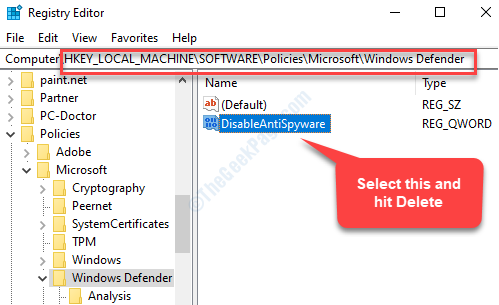
Şimdi, çıkın Kayıt düzenleyici ve değişikliklerin etkili olması için bilgisayarınızı yeniden başlatın. sana geri dön Windows Defender app ve artık aşağıdaki hata mesajını görmemelisiniz. Virüs ve tehdit koruması Bölüm. Artık altındaki tüm seçenekleri bulabilir ve daha önce olduğu gibi bir tarama yapabilir veya ayarları değiştirebilirsiniz.
Not: – Bu sorun devam ederse, geçmişte yüklemiş olabileceğiniz ve kötü amaçlı yazılım işlevi görebilecek herhangi bir programı kaldırmayı deneyin.
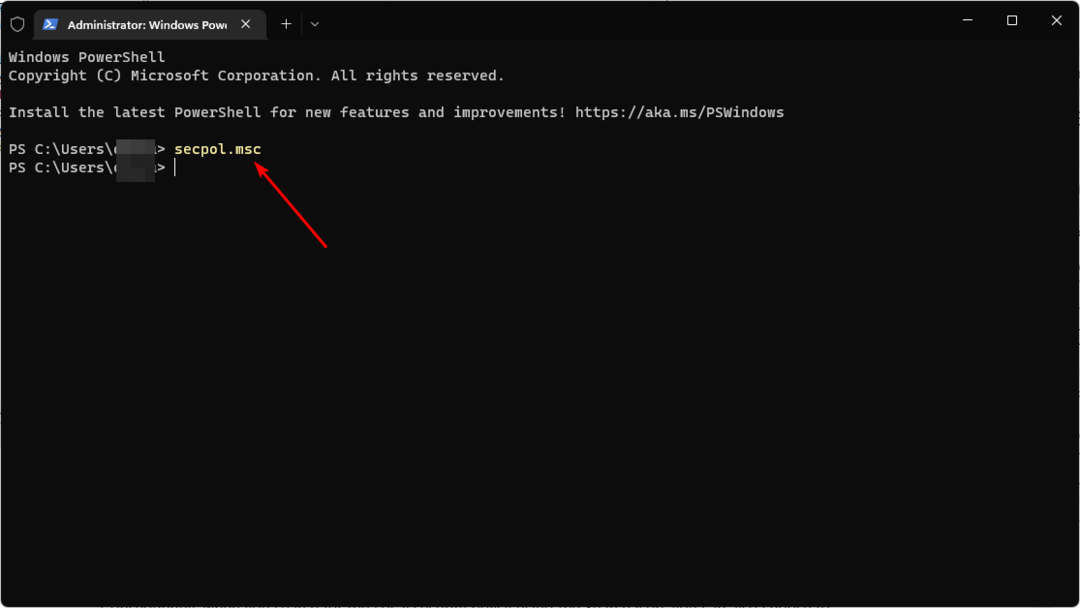
![Windows 11'de Zip Dosyalarını Parolayla Koruma [3 İpucu]](/f/c55f3f9f7de5fd34559e69eb238c1ac8.png?width=300&height=460)
![Windows 11'de Bellek Bütünlüğünü Açmalı mıyım? [Cevaplıyoruz]](/f/1f29cf4b418baf875bd9b189aa56d399.png?width=300&height=460)